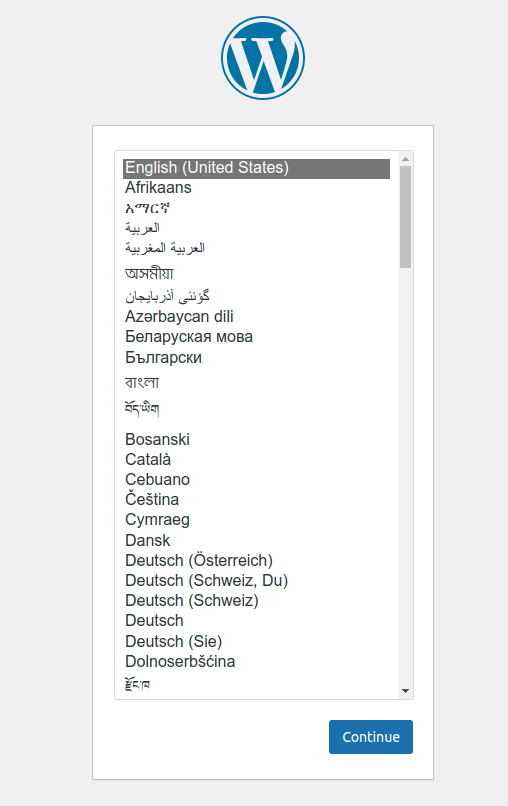前面已经完成了对 LNMP 的基本搭建,在这一节将创建用于 WordPress 站点的 MySQL 数据库,并且创建用于 WordPress 的 MySQL 用户来管理数据库,以及给予新用户对 WordPress 数据库的权限。
在前面安排了如何在 CentOS 7 下安装 MySQL 和 PHP,并详细描述了如何获取 MySQL 5.7 的初始密码、如何设置默认字符集,以及运行 MySQL 安全配置向导( mysql_secure_installation) 来进行一些关于密码和数据库安全的配置。
创建数据库
这里的数据库名称为 wordpress。
- 登录 MySQL 客户端
mysql -uroot -p # 这里输入在前面章节中设置的 MySQL root 用户密码倘若登录成功,将进入 MySQL 的 SQL Shell 界面,在这里可以执行 MySQL 的各种指令。
-
查看数据库是否已经存在(列出所有的数据库):
show databases;如果名称为
wordpress的数据库没有在列表中,那么可以继续这一步骤去创建此数据库;否则,请更换此数据库名称,或者将就用现有的数据库,但建议不要这样做。 -
创建一个新的数据库
wordpress:create database wordpress;当显示为以下信息时,表示数据库创建成功:
Query OK, 1 row affected (0.00 sec)
创建用户
创建数据库访问用户,并赋予相关的权限。
这里创建一个用于即将建设的 WordPress 站点访问 MySQL 数据库 wordpress 的普通用户,此用户拥有对数据库 wordpress 里面的数据表有着所有控制权限。
- 创建用户:
create user 'wpdbuser'@'localhost' identified by "lQLb0%pHN6*@mgk";其中, wpdbuser 为 MySQL 用户名,由你自己决定; localhost 表示此用户可以在本地登录和访问;后面双引号包裹着的是该用户的访问密码,也是由你自己决定。
-
赋予用户权限
grant all privileges on wordpress.* to 'wpdbuser'@'localhost' with grant option;以上命令中的
wordpress.*表示该用户对数据库wordpress下的所有数据表都有控制的权限。 -
刷新 MySQL 权限设置
flush privileges;执行了此命令,可以不重启 MySQL 服务端让用户权限修改立即生效。
至于此,本文关于数据库操作部分已然结束,接下来是把 WordPress 的程序代码下载并放置到指定位置。
下载 WordPress 源码
访问 https://wordpress.org/download/ 获取最新 WordPress 代码。
历史版本在这里: https://wordpress.org/download/releases/
当前最新版本是刚刚发布出来的 6.0。
cd /tmp
wget https://wordpress.org/latest.tar.gz
解压缩
tar zxf latest.tar.gz -C /var/www/
解压缩得到目录 /var/www/wordpress。
设置站点目录的属主和属组
由于 Nginx 的运行时用户是 nginx,所以要将站点目录的所有文件的属主和属组都设为 nginx:
cd /var/www/
chown nginx.nginx wordpress/ -R
在 wordpress 目录下的wp-content 目录下的所有子孙目录的权限都设为 755,话虽如此,有些插件要求 777,否则就会不断地提示要求设为 777。这里就设为 755 吧。
chmod 755 wordpress/wp-content/ -R
删除掉无用的文件
这里要删除站点根目录 /var/www/wordpress 下的 license.txt 和 readme.html 两个文件。
rm -f wordpress/license.txt wordpress/readme.html
运行 WordPress 安装程序的所有配置业已完成,下一步是访问你的域名。
访问网站
在浏览器中访问你的域名,这里是 http://test.com 。
如果打开的网页如下图所示,则表明 WordPress 的安装程序启动成功,具体的安装过程请关注接下来的文章。
当前不要进一步安装 WordPress,因为还要配置 HTTPS,详细安装过程请稍后,介绍完 HTTPS 的配置之后就有。
如果在配置过程中有疑问,请先百度,若是得不到解决,可以联系作者: admin@icxzl.com ,我们共同探讨一下。
欢迎访问本人的博客和关注微信公众号!
鉴于本人的相关知识储备以及能力有限,本博客的观点和描述如有错漏或是有考虑不周到的地方还请多多包涵,欢迎互相探讨,一起学习,共同进步。
本文章可以转载,但是需要说明来源出处!
本文使用的部分图片来源于网上,若是侵权,请与本文作者联系删除: admin@icxzl.com